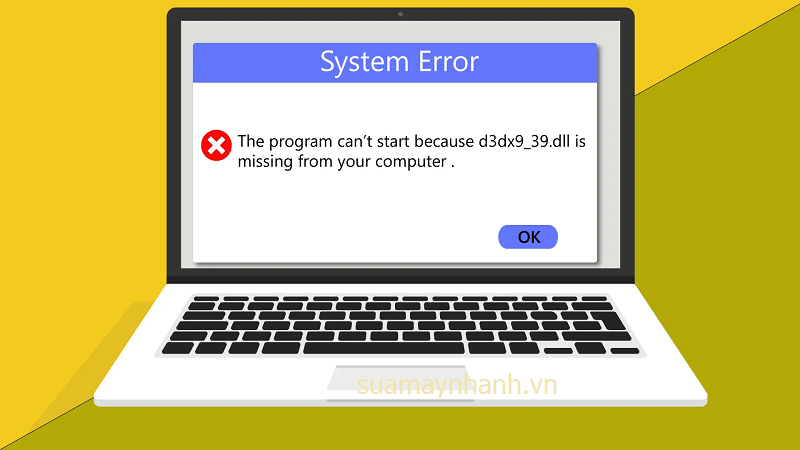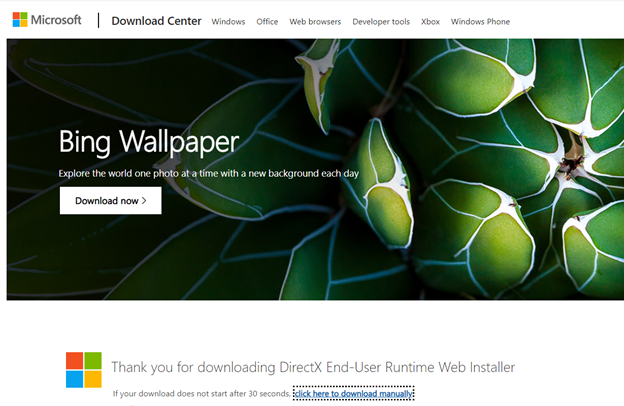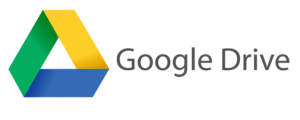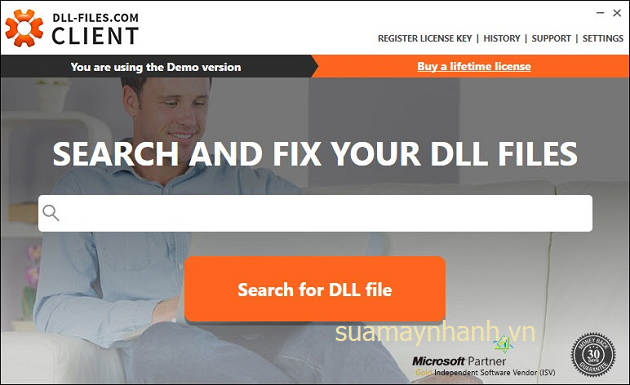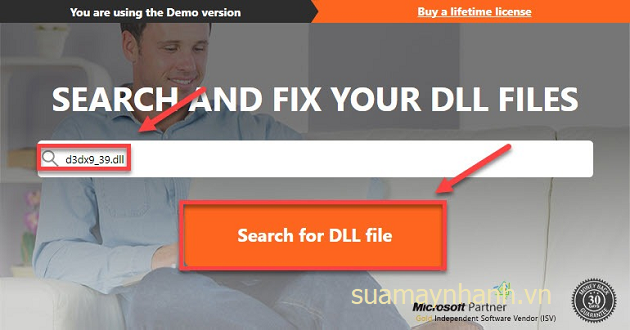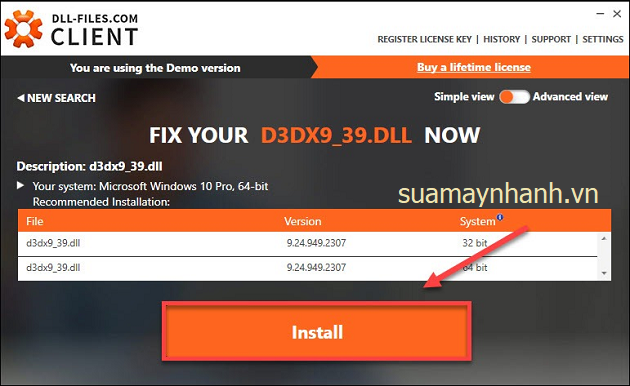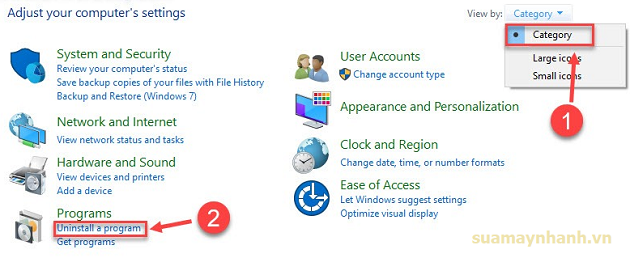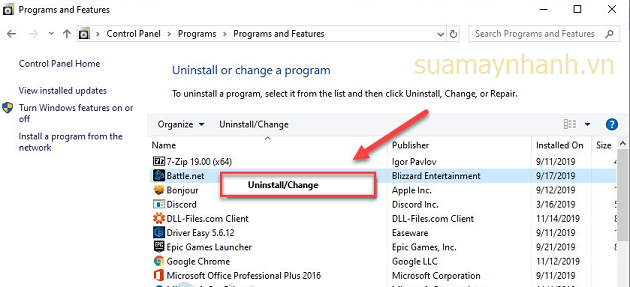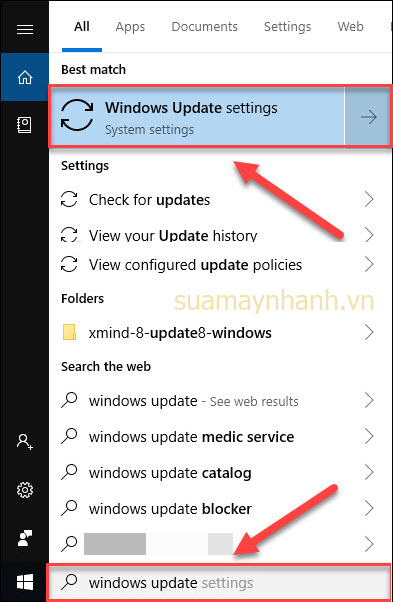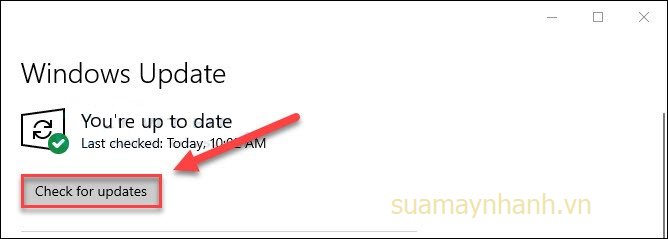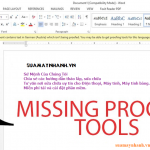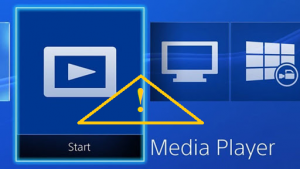D3dx9_39.dll là một thành phần quan trọng đối với phần mềm Microsoft DirectX. Nó cũng là chương trình hỗ trợ trò chơi và phần cứng GPU. Nếu file này có vấn đề, bạn sẽ gặp phải lỗi D3DX9_39.dll Missing.
Thường thì thông báo lỗi sẽ xuất hiện khi bạn chạy các chương trình yêu cầu Microsoft DirectX, chẳng hạn như Warhammer, League of Legends, v.v. Để khắc phục vấn đề này, các bạn hãy thực hiện các biện pháp sau đây.
1. Khởi động lại PC để khắc phục lỗi d3dx9_39.dll
Khởi động lại đơn giản sẽ xóa RAM, ngắt toàn bộ hệ thống và khởi tạo một chu trình làm việc mới. Điều đó có thể khắc phục được lỗi D3DX9_39.dll Missing, vì đây chỉ là vấn đề tạm thời.
Ngoài ra, khởi động lại máy tính còn giải quyết được hầu hết những vấn đề đơn giản trên máy tính của bạn.
2. Cài đặt phiên bản DirectX mới nhất để giúp sửa lỗi d3dx9_39.dll
Tệp D3dx9_39.dll là một thành phần thiết yếu của Microsoft DirectX.
Nếu bạn gặp phải thông báo lỗi D3dx9_39.dll trên máy tính của mình, hãy thử cập nhật DirectX lên phiên bản mới nhất. Cách thực hiện như sau.
Bước 1. Truy cập trang web này.
Bước 2. Quá trình tải xuống của bạn sẽ tự động bắt đầu sau khi trang được mở. Chờ quá trình hoàn tất
Bước 3. Mở tệp đã tải xuống để cài đặt DirectX mới nhất.
Bước 4. Khởi động lại PC của bạn và mở chương trình bạn đang gặp sự cố.
Nếu lỗi vẫn tiếp tục xảy ra, hãy đọc tiếp và thử cách khắc phục bên dưới.
3. Cài đặt file D3DX9_39.dll
Bạn có thể nhận được thông báo lỗi này khi tệp D3DX9_39.dll bị thiếu hoặc bị hỏng. Để khắc phục, bạn cần khôi phục tệp trên máy tính của mình.
Sử dụng công cụ tìm kiếm Google
Bạn có thể tìm kiếm với google và tải tệp xuống, nhưng hãy nhớ tải tệp xuống từ một nguồn đáng tin cậy.
Sử dụng phần mềm trợ giúp
DLL-files.com Client sẽ sửa lỗi DLL của bạn trong một cú nhấp chuột. Bạn không cần phải biết hệ thống đang chạy trên máy tính của mình. DLL-files.com xử lý tất cả cho bạn.
Bước 1. Tải xuống và cài đặt DLL-files.com Client.
Bước 2. Mở file vừa tải xuống.
Bước 3. Gõ d3dx9_39.dll trong hộp tìm kiếm và nhấp vào Search for DLL file.
Bước 4. Nhấp vào D3DX9_39.dll.
Bước 5. Nhấp vào Install.
Bước 6. Khởi chạy lại trò chơi của bạn để kiểm tra sự cố.
Nếu bạn vẫn nhận được thông báo lỗi, hãy chuyển sang cách khắc phục tiếp theo bên dưới.
4. Cài đặt lại chương trình có vấn đề
Một cách khắc phục nhanh chóng khác cho vấn đề này là cài đặt lại chương trình có vấn đề. Trước hết bạn cần phải xóa bản cài đặt đang bị lỗi khỏi máy tính.
Bước 1. Nhấn phím Windows + R > nhập control > sau đó nhấn Enter.
Bước 2. Trong View by, chọn Category, sau đó nhấp vào Uninstall a program.
Bước 3. Nhấp chuột phải vào chương trình bạn đang gặp sự cố, sau đó nhấp vào Uninstall/Change.
Bước 5. Làm theo hướng dẫn trên màn hình để gỡ cài đặt chương trình.
Bước 6. Tải xuống và cài đặt lại chương trình.
Sau khi trò chơi của bạn được cài đặt, hãy khởi chạy nó để sử dụng.
5. Cập nhật trình điều khiển đồ họa
Tải xuống và cài đặt driver thủ công
Để tải driver, bạn cần truy cập trang web của nhà sản xuất. Sau đó, bạn tìm trình điều khiển tương ứng với phiên bản Windows (ví dụ. Windows 32 bit) và tải xuống.
Tiếp theo, hãy nhấp đúp vào tệp đã tải xuống và làm theo hướng dẫn trên màn hình để cài đặt driver.
Tự động cập nhật driver
Nếu bạn muốn nhanh hơn, hãy sử dụng phần mềm trợ giúp. Chẳng hạn như Driver Easy, nó sẽ tự động nhận dạng hệ thống của bạn và tìm driver chính xác cho nó.
6. Cập nhật Windows thường xuyên để sửa lỗi d3dx9_39.dll
Windows phát hành các bản cập nhật thường xuyên để sửa lỗi. Vì vậy, bạn phải cập nhật Windows mới nhất để giúp cho các ứng dụng hoạt động trơn tru.
Bước 1. Trên bàn phím, nhấn phím logo Windows. Sau đó, nhập windows update và chọn Windows Update settings.
Bước 2. Nhấp vào Check for updates, sau đó đợi Windows tải xuống và cài đặt các bản cập nhật tự động.
Bước 3. Khởi động lại máy tính của bạn sau khi cập nhật xong.
Phần kết
Hy vọng rằng một trong những phương pháp trên đã giúp bạn khắc phục được lỗi D3DX9_39.dll Missing. Nếu bạn có cách khắc phục nào hoặc có thắc mắc, hãy chia sẻ để mọi người được biết nhé.